Telegram est un messager incroyablement populaireà la fois à l'étranger et en Fédération de Russie. Cependant, pour une raison quelconque, Pavel Durov (le créateur de l'application) n'a pas publié de version en russe. Bien qu'il ne soit pas si difficile de se tromper en anglais, car il existe de nombreuses options dans le messager, cela devient pour certains une pierre d'achoppement. Cet article vous expliquera comment russifier Telegram. Les instructions pour différentes plates-formes diffèrent les unes des autres, mais dans ce texte, vous les trouverez pour chacune séparément. Vous pouvez donc immédiatement faire défiler l'article pour découvrir votre plateforme et traduire rapidement l'application en russe.

Version de russification pour Android
Et nous commencerons par une histoire sur la façon de russifier Telegram sur Android, car cette plate-forme est la plus répandue au monde.
L'instruction est assez simple, vous devez:

- Ouvrez un dialogue avec le contact trouvé en cliquant sur son nom.
- Envoyer un message avec le texte Locale Android. En conséquence, vous recevrez un message de réponse sous la forme d'un fichier Russian.xml.
- Téléchargez le fichier envoyé sur votre téléphone. Pour ce faire, cliquez sur l'icône en forme de flèche à côté du nom.
- Cliquez sur les points de suspension dans le coin supérieur droit du fichier envoyé.
- Dans la liste qui apparaît, sélectionnez l'élément Appliquer le fichier de localisation.
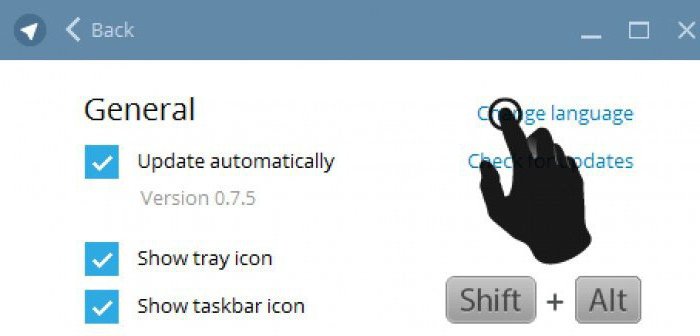
Après cela, allez dans les paramètres de l'application et danssélectionnez le russe dans la liste des langues. Veuillez également noter que l'interface du programme devient immédiatement russe, il n'est donc pas nécessaire de la redémarrer.
Version de russification pour iOS
Le deuxième candidat à examiner sicomment Russify Telegram, il y aura une plate-forme iOS, dont la présence s'applique à tous les produits Apple. À propos, l'instruction ne diffère pratiquement pas de la précédente, mais cela vaut toujours la peine de l'écrire afin qu'il n'y ait pas de questions inutiles.
Voici comment russifier Telegram sur un iPhone:
- Dans la recherche de contacts, effectuez une recherche avec la requête "Robot Anton" ou telerobot.
- Ouvrez une conversation avec lui.
- Tapez et envoyez un message à Locale iOS. Vous recevrez un message de réponse avec un fichier joint.
- Téléchargez le fichier sur votre appareil.
- Cliquez sur les trois points situés dans le coin supérieur droit du message.
- Sélectionnez la ligne Appliquer le fichier de localisation dans la liste.

Après cela, comme dans le cas d'Android, vous devez accéder aux paramètres du programme et changer la langue en russe. L'application n'a pas besoin d'être redémarrée.
Version de russification pour Windows
Bien que le programme Telegram soit le plusIl est répandu sur les appareils mobiles, mais il est toujours possible de l'installer sur un ordinateur afin que, assis à la maison et n'ayant pas de mobile à portée de main, vous puissiez communiquer dans la messagerie.
Alors, examinons de plus près comment Russify Telegram pour un ordinateur avec un système d'exploitation Windows.
- Par analogie avec les instructions précédentes, vous devez trouver Robot Anton dans les contacts du programme, pour cela, recherchez avec son nom ou son login telerobot.
- Ouvrez une discussion avec un robot en cliquant sur son icône.
- Saisissez un message du bureau des paramètres régionaux et envoyez-le à Robot Anton. En conséquence, vous recevrez une réponse avec un fichier joint.
- Enregistrez-le à n'importe quel emplacement de votre ordinateur en cliquant avec le bouton droit sur le fichier et en choisissant Enregistrer le fichier sous dans le menu contextuel.
- Cliquez ensuite sur le bouton Paramètres, situé dans le coin supérieur gauche du programme.
- Maintenant, tout en maintenant les touches Alt et Maj enfoncées, cliquez sur le bouton Changer de langue situé dans la section Général.
- Dans l'explorateur qui apparaît, accédez au fichier précédemment enregistré et ouvrez-le.

Après avoir terminé toutes les étapes, un message devrait apparaître devant vous indiquant que vous devez redémarrer le programme afin que la langue passe au russe. Pour ce faire, cliquez sur le bouton «Continuer».
Version de russification pour Windows Phone
Nous avons déjà compris comment russifier Telegram surtrois plates-formes, mais il y en a beaucoup plus. Malheureusement, il n'y a pas encore de russification pour Windows Phone, mais les développeurs promettent de le publier dans un proche avenir.
Version de russification pour Mac OS
Tout comme dans le cas d'Android et iOS,La russification de Telegram se produit de la même manière avec Windows et Mac OS. Cependant, il convient de décrire plus en détail comment russifier Telegram pour les ordinateurs dotés du système d'exploitation Mac OS.
Instruction:
- Trouvez "Robot Anton" dans les contacts en recherchant avec ce nom.
- Ouvrez une discussion avec un robot.
- Envoyez un SMS avec le texte Locale OSX.
- Téléchargez le fichier que le robot vous a renvoyé en faisant un clic droit dessus et en choisissant "Enregistrer sous".
- Accédez aux paramètres du programme.
- Cliquez avec le bouton gauche sur le bouton Changer de langue tout en maintenant les touches Alt + Maj enfoncées. Au fait, le bouton se trouve dans la section Général.
- Dans la fenêtre de l'explorateur qui est apparue après avoir terminé l'étape précédente, recherchez le fichier enregistré et double-cliquez dessus.
Après tout cela, un message apparaîtra indiquant que vous devez redémarrer le programme pour que les paramètres prennent effet. En conséquence, cliquez sur le bouton «Continuer».
En conclusion
Comme vous pouvez le voir, les moyens de russifierLe télégramme est beaucoup. Tous conviennent à différentes plates-formes et il ne vous sera pas difficile d'effectuer des actions de russification par vous-même, bien sûr, à moins que vous n'ayez un Windows Phone. Cependant, ne vous découragez pas dans ce cas. Le messager est incroyablement populaire, donc les développeurs ne l'ignoreront certainement pas. Quant à Linux, "Telegram" y est russifié par analogie avec Windows et OSX, mais au lieu de leur nom, vous devez entrer Linux.











